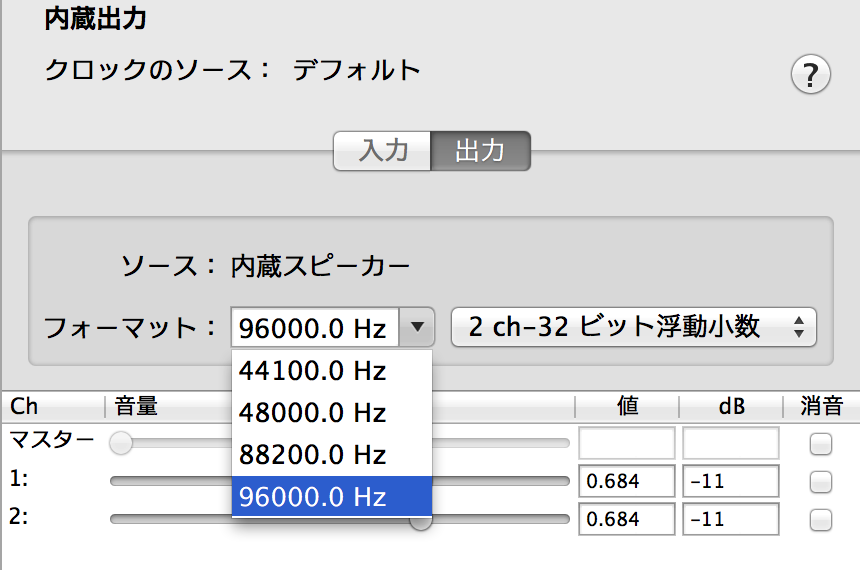パソコンでハイレゾ音源を再生させて楽しむ為の方法です。WindowsやMacなどのパソコンでハイレゾを聴く方法。
ハイレゾオーディオの再生環境の簡単な構築法をご紹介します。
・Macの場合
・Windowsの場合
・スピーカーで聴く場合
・まとめ
このような構成でお届けします。
結論から言うと、オーディオインターフェイスとヘッドフォンを買おう、って感じの内容です。
最近、dマガジンで色々な雑誌を読むことが多いのですが、「ハイレゾ特集」になると、なぜか高価なヘッドフォンアンプを紹介していたり、USB DACと呼ばれる、数万~数十万もするものを紹介していたりと、音作りをする立場から見ると結構びっくりです。
ヘッドフォンなら、1万円程度でパソコンでハイレゾは楽しめます。
・Macの場合
Macの場合はなんと最初から32bit/96kHzというCDの何倍もの情報量の高音質に対応しているので、ヘッドフォンジャックをそのまま挿して楽しみましょう。
設定は必要なので、サウンド設定をハイレゾ設定にしましょう。
アプリ一覧の「Audio MIDI 設定」というところで設定出来ますよ。
(イヤフォンの設定をする場合はジャックに挿してからこの画面を出しましょう。)
最初から対応しているのは凄いです。ここは流石、クリエイター向けのApple。
スピーカーで聴く方法は以下で紹介します。
・Windowsの場合
Windowsの場合は
オーディオインターフェイス というものを買うだけです。USB接続のものが良いでしょう。
オーディオ・インターフェースというのは、パソコンと繋いで、スピーカーやマイクとの「中継地点の役割」を果たす機械です。
オーディオ・インターフェースは本来、パソコンで音楽を作る「クリエイター用の道具」で、パソコンの音をスピーカーで出したり、マイク入力をさせたりする「パソコンの音回りを強化するための道具」ですが、音楽観賞用としてももちろん使えます。
オーディオインターフェイスでは、音を鳴らす仕組みとして「ASIO(アジオ)」という規格を使っています。もともとWindowsは音周りが弱いので、音楽制作では業界標準のASIOという規格を使って音周りを強化しています。これがハイレゾ音質に対応している訳です。
オーディオ・インターフェイスを使う場合に、
オンボードのパソコンの端子からスピーカーに繋ぐ場合と何が違うか、という点ですが
・オンボードのサウンドカードより音質が良くなる。もちろんノイズも無し。
・ソフトウェアの音質設定で音質を設定できるようになる(96kHz/24bit等)。
・録音する際の音の遅延(発音の遅れ)がなくなる
3つめはリスニング用途ではあまり関係ないかもしれませんが、ざっとこんな感じです。音楽制作用途で使われているので当たり前ですが、音質は良くなり、設定できるようになります。
オススメは、以下のSteinberg(ヤマハの子会社)のUR12かUR22mk2です。
24bit/192kHz対応なので、ハイレゾとして売られている音源はすべて再生できます。
STEINBERG UR12(サウンドハウス)
https://www.soundhouse.co.jp/products/detail/item/200026/
Amazonのリンク
https://amzn.to/2mGHQoP
これがUR12。上位版のUR22mk2というものを使っていますが、安定していて音も良いです。
この価格帯で192kHzまで出せる製品はここ数年までありませんでした。URシリーズで最初に出たUR22は大ヒットとなり、品薄になったほどです。
その後、ループバック機能(ステレオミキサー)を搭載したUR22mk2が発売されました。
UR12はその廉価版という位置付けです。
UR22mk2とUR12の大きな違いは、入力・出力端子のタイプ(種類)が違うことと、MIDIのIN/OUT端子が付いているか/いないかの差です。音質に変わりはありません。
UR12のスピーカー用の出力端子はRCA端子で、UR22mk2は標準フォーンプラグのL(左)とR(右)のモノラルが2端子です。
あとはUR12はボリュームつまみが1つしかなくて、ヘッドフォンとスピーカーの兼用になっています。それが一番大きいかもしれません。
上位のUR22mk2はそれぞれに1つずつボリュームつまみがあります。
特にこのボリュームつまみが1つしかないということが気になる場合はUR22mk2にしたほうが良いかもしれません。
(記事用に、「なるべく安価なもので」という感じで上でUR12をオススメしましたが、もし数千円上乗せできる場合は、ボリュームつまみがスピーカーとヘッドフォンで独立しているUR22mk2にしたほうが良いと思います。)
STEINBERG ( スタインバーグ ) / UR22mkII (サウンドハウス)
https://www.soundhouse.co.jp/products/detail/item/208842/
Amazonのリンク
https://amzn.to/2A7myKt
STEINBERG UR12より安いオーディオ・インターフェイスも沢山ありますが、ドライバの安定性は重要なので、安価で安定しているこのシリーズを断然オススメします。ドライバは本当に重要です。「安定してちゃんと動く」ということは、実はもの凄いことだと思います。
さて、上の本体画像の右下にヘッドフォンのPhone端子があるのが分かると思います。ここに挿せるのは通常のステレオ標準プラグ(大きいもの)なので、一般的に普及している3.5mmのステレオイヤフォンを挿すために
https://www.soundhouse.co.jp/products/detail/item/109780/
このような変換アダプタを用意します。これはオーディオテクニカのAT501CSという製品。
アマゾン等にも同様の製品があると思います。
こういう製品ですね。
運が良ければ100円均一のお店(ダイソー、キャンドゥなど)にも置いてある場合があるので探してみて下さい。
ヘッドフォンは個人的にはMDR-1Aが超オススメですが、ヘッドフォンは好みが分かれる性質のものなので、お好きなものを用意しましょう。
https://www.amazon.co.jp/SONY-MDR-1A/dp/B00NW353KE
・スピーカーで聴く場合
スピーカーで聴く場合は、Mac/Win共にオーディオ・インターフェイスが必要になります。
大抵のオーディオ・インターフェイスはMac/Win両方に対応しているので特に心配しなくて大丈夫です。上のURシリーズもMacにも対応しています。
スピーカーで音を出す場合のやり方(音楽制作用途)
スピーカーで音を出す場合ですが、パソコンとオーディオ・インターフェイスをUSBケーブルでつなぎ、オーディオ・インターフェースとスピーカーをオーディオケーブルで繋ぎます。
これが、ケーブルの種類が色々あって少しややこしいので少し詳しく書きます。
【繋ぎ方の図解】
[パソコン] – USB接続 – [オーディオ・インターフェース ] – オーディオケーブル – [スピーカー]
図だと上のような感じです。
UR12で説明してみましょう。
まず、パソコンとオーディオ・インターフェースをUSB端子で繋ぎます。
USB給電(バスパワー)なので電源ケーブルは必要ありません。
次にオーディオ・インターフェースとスピーカーの繋ぎ方ですが、
UR12の場合は後ろに「RCA端子」という端子があるので、UR12の場合は変換ケーブルを使います。「RCA端子とフォン端子を繋ぐケーブル」が必要です。
(スピーカー側の端子にもよりますが、通常はスピーカー側はフォン端子です。)
audio technica ( オーディオテクニカ ) / AT581A 1.5m
https://www.soundhouse.co.jp/products/detail/item/109777/
こういう端子ですね。上の大きいのがフォン端子、下の小さいのがRCA端子です。
スピーカー側の入力端子(メス)がフォン端子でない場合は「RCA ◯◯」というふうに上のサイトで探すと色々出てきます。
(例:「RCA RCA」「 フォン フォン」「RCA フォン」「RCA XLR」など。)
まぁ明らかに形状が違うので、実物を見てから調べれば大丈夫です。
端子の種類は
・標準フォン(フォーン)端子(リンク先の写真の一番右)
・RCA端子
・XLR(キャノン)端子
この3種類だけです。
UR12の上位機種のUR22mk2の場合は出力端子がフォン端子なので フォン – フォン というタイプのものを探します。通常はこのパターン(フォン – フォンで繋ぐ)が多いです。
https://www.soundhouse.co.jp/category/middle/14
このなかから
CLASSIC PRO ( クラシックプロ ) / CPP030(モノラル / 3.0m)
https://www.soundhouse.co.jp/products/detail/item/25148/
こういうものを2本買いましょう。左右のスピーカーにそれぞれ繋ぐので、このようなモノラルケーブルが2本(ステレオの左と右)必要なわけです。
長さは色々ありますが、1.5mだと微妙に足りない場合があるので上の3m
のタイプのほうが良いと思います。(2mはラインナップに何故か無い)
オーディオインターフェイスからスピーカーまでの距離を測ってみて決めた方が良いですね。
Amazonにもありました。
そしてオーディオインターフェイスはアンプを内蔵していないので、スピーカーで聴く場合はアンプ内蔵のスピーカーが必要です。
Yamaha MSP5 Studio
https://www.soundhouse.co.jp/products/detail/item/83825/
こういうものです。パワードスピーカー(またはニアフィールドモニタースピーカー)とも呼ばれます。(近距離で使うことを目的としたスピーカー)
上のはペアではないので2つ必要。
僕はMSP5 Studioを使っていますが音はとても良いです。
安いものでハイレゾ対応だとこういうものもあります。
FOSTEX ( フォステクス ) / PM0.3H(B) Black
https://www.soundhouse.co.jp/products/detail/item/239710/
ただ、これらは「ハイレゾ観賞用で使いたい」という用途向けではないです。
定位や周波数のバランスを確認したりする、音楽制作用です。
一言でいうと「低音がもの足りない」と思います。
どういうことかというと、コンポ等に付いているようなリスニング用途のスピーカーは傾向として「低音」が強調されるようになっていて、そこで心地よさを感じる訳です。
例えば、クルマのスピーカーなども、低音が出て心地良いですよね。
それに対して、上のような音楽制作用のスピーカーは、低音を強調させたりするようなことは無く、出来るだけすべての音域を出来るだけ「フラットに」聴かせるようになっています。
そういう意味で、音楽鑑賞のリスニング用途として使えるか、と言われると進んで人には薦められないかな、といった部類のものになります。
先に紹介したヘッドフォンMDR-1Aで聴いたほうが低音は楽しめます。
ただ、音が良いことには変わりないので、自分に合ったスピーカーが見つかれば音楽制作用のスピーカーでも良いでしょう。
個人的な見解だと、特にサイズの問題から、最低でもペアで4~5万あたりからでないと良い音が出るスピーカーが無い印象です。(モノにもよりますが…)
更に、音楽制作用のスピーカーでハイレゾ鑑賞に耐えるような優秀なものになると、ペアで10万~からになると思います。
そこまでいくと品質が良いものが多く、スピーカーのサイズも大きくなってくるので、低音も高音も綺麗に聴こえます。
(10万円規模になるとAdamというメーカーやGenelecというメーカーのスピーカーが優秀です。)
例えばですが
https://www.soundhouse.co.jp/products/detail/item/164160/
こういうものですね。これも1つでこの価格なので、ペアで揃えるとお値段は倍です…。(ただ、音は良い)
もしくはPerfumeをプロデュースしている中田ヤスタカさんが使っているような
https://www.soundhouse.co.jp/products/detail/item/39637/
こういうものです。桁がちょっと違いますね。
以上のことから、ハイレゾ音質を楽しみたい場合はまずはヘッドフォンのほうが圧倒的にコスパが良いです。余裕があったら良いスピーカーを買いましょう。
比較的安価だと
YAMAHA ( ヤマハ ) / HS8
https://www.soundhouse.co.jp/products/detail/item/184219/
これの評判が良いようです。(ペアで必要)
自分も次はこれを狙ってたりします。
アンプとパッシブスピーカーを揃える場合
オーディオインターフェイスの出力端子から音を出す場合はアンプ内臓タイプのスピーカーが必要と書きましたが、自前でアンプとパッシブスピーカーを用意すれば、パワードスピーカー(アンプ内臓のもの)を買わなくても大丈夫です。
オーディオインターフェイスは音楽制作用途という特性から、音に味付けをしないように出力してくれるので、アンプやパッシブスピーカーにこだわって色々揃えてみるのも良いでしょう。
ハイレゾ音源自体はe-onkyoあたりが手軽です。
https://www.e-onkyo.com/music/
moraではたまにハイレゾ音源のセールをしています。
https://mora.jp/index_hires
プレイヤーはMusicBeeが使いやすいですよ。
https://forest.watch.impress.co.jp/library/software/musicbee/
・まとめ
導入という意味では、とりあえず「オーディオ・インターフェイス + ヘッドフォン」を用いて聴く方法が安価なのでオススメです。
ヘッドフォンもあとから買えば良いので、1万円くらいでオーディオインターフェイスを導入すれば、環境は簡単に整います。
おまけ
この記事ではSteinbergのURシリーズを推していたのですが、最近のベリンガーのオーディオ・インターフェースも安くてそれなりに良さそうだったのでオススメしておきます。
BEHRINGER ( ベリンガー ) / UMC202HD
https://www.soundhouse.co.jp/products/detail/item/212161/
Amazon
価格破壊の王者、ベリンガー。安くてそこそこ質の良いものを出してくる感じのメーカーです。
レビューを見た感じでは、かなり品質も良さそうですね。
192kHz/24bitに対応しているので、ハイレゾに余裕で対応しています。
WindowsとMacに対応。
この性能で7,754円(税込み)はリーズナブルすぎます。
さすがにループバック機能(パソコンの音を録音・配信できる機能。ステレオミキサー)は無いようです。
リスニング用途では十分かもしれませんね。
追記:上の製品が数週間の入荷待ちになっているようです。
BEHRINGER ( ベリンガー ) / UMC204HD
https://www.soundhouse.co.jp/products/detail/item/208429/
Amazon
こちらは上のUMC202HDにプレイバック用のアウトプットが増えて、MIDIの入出力の端子がついた感じの製品です。¥9,482(税込み)。
SteinbergのUR22mk2にかなり近い製品です。
こちらもソフトウェアのドライバでのループバック機能は無いようです。
音質は192kHz/24bitまで対応なので、こちらでもリスニング用途に十分使えると思います。
ベリンガーには「UM2」という、更に安い製品もありますが、
そちらは音質が48kHz/16bitまでしか対応していないのでご注意下さい。
ベリンガーは上の2製品が高音質対応(192kHz/24bit)で最安です。
・2020年8月現在、安価なオーディオインターフェースが入手しにくくなっています。
楽天などでも探してみて下さい。
※アマゾンのリンクはアソシエイトリンクを使用しています。
※価格は記事執筆当時のものです。変動している可能性もあるのでご注意ください。